
附件可以添加到wps表单中,但是在查看附件时需要打开相应的程序。您可以在附件中添加图片说明,以便了解附件的内容。如何在附件中添加图片说明?让我们来看看详细的教程。
软件名称:WPS Office Pro Plus 2016(wps2016专业增强版)安装序列号激活教程软件大小:117MB更新时间:2018-05-07立即下载 。
。
1.打开WPS软件,在表格中创建一个简单的表格,并在单元格中输入一些数据,如下图所示。
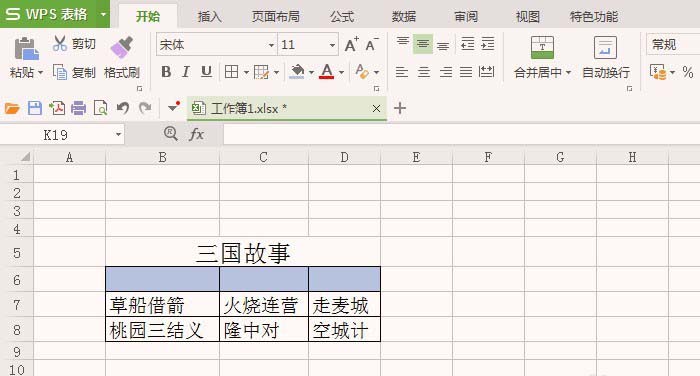
2.接下来,用鼠标左键点击【插入】菜单栏,点击【附件】按钮,如下图所示。
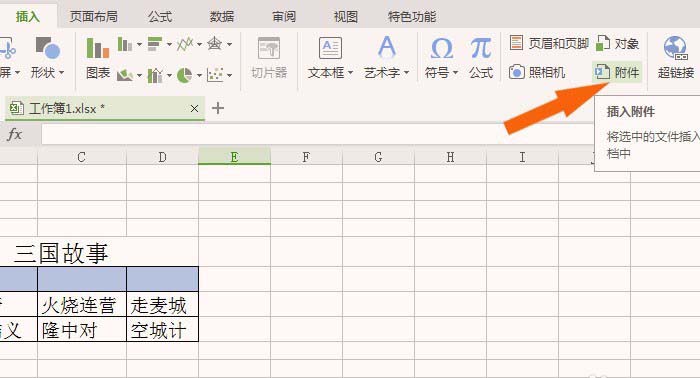
3.然后,在附件选择窗口下,选择一个附件,在此添加表格附件,点击【打开】按钮,如下图所示。
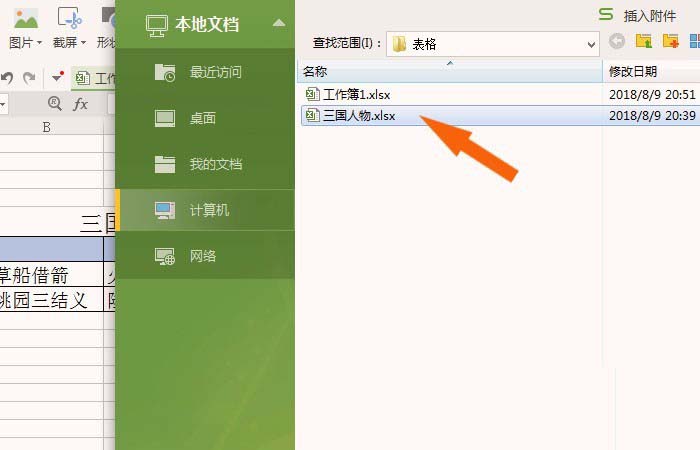
4.然后,在表格中,可以看到添加的附件,显示文件名,但是不知道表格的数据,如下图所示。
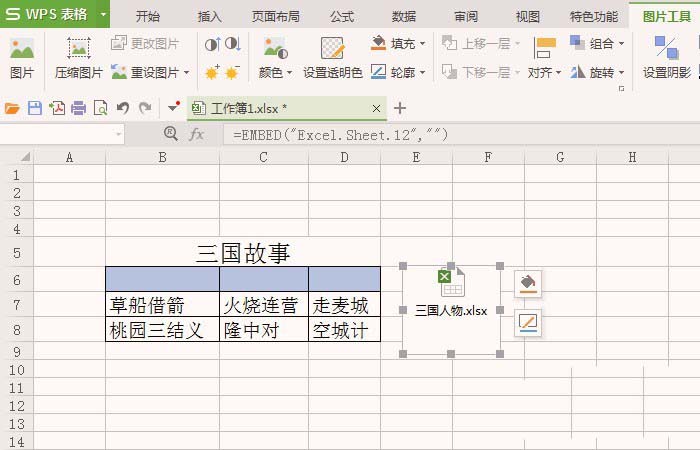
5.然后,用鼠标选择附件图标,右键单击菜单下的【打开】按钮,如下图所示。
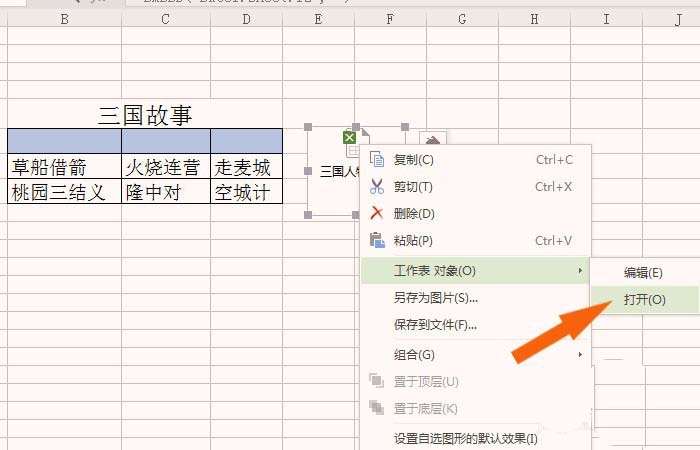
6.接下来,从打开的附件表单中,将表单框起来,然后单击[相机]按钮,如下图所示。

7.然后,将选中的数据表改为表格中的图片,选中图片,右键单击菜单下的【另存为图片】按钮,以图片格式保存,如下图所示。
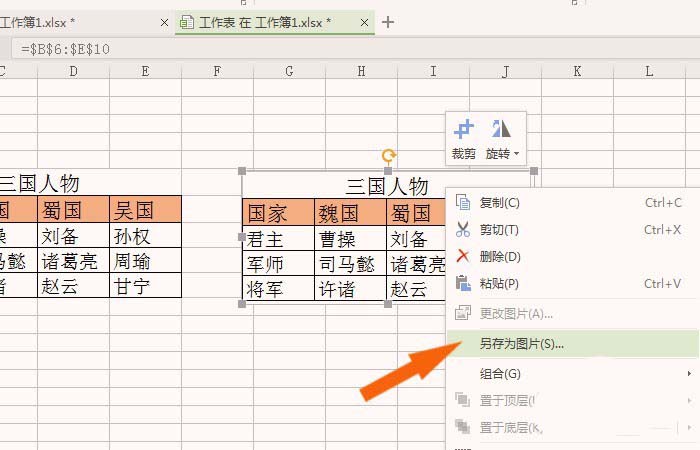
8.最后,在表单的菜单栏中选择【来自文件】,导入图片,将图片以缩小的尺寸放在附件表单旁边,这样图片说明就添加到附件中了。当表单中有多个附件时,选择它们很容易,如下图所示。
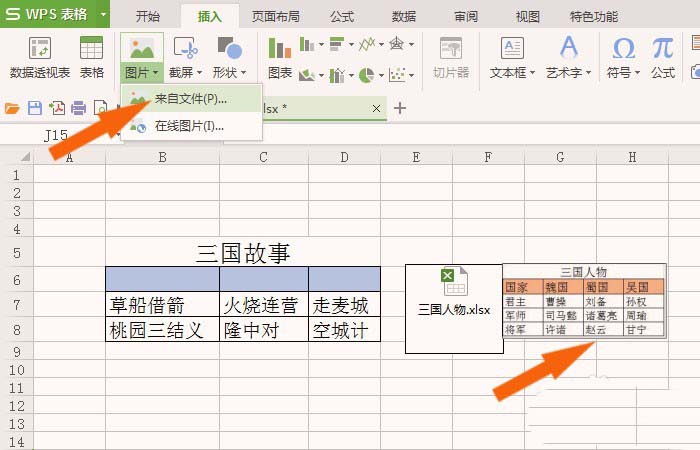
以上是为wps附件添加标题的教程。希望你喜欢。请继续关注。
相关建议:
如何将wps图片中的文字转换成文字?
图片插入WPS文字后没有完全显示怎么办?
如何在WPS表单中添加附件?在WPS中插入附件的详细教程。